2、启动Powertoys应用程序,然后从左侧菜单中选择PowerRename。

3、请确保“启用PowerRename”功能已打开。默认情况下,该功能已启用,但如果未启用,请单击其旁边的切换按钮将其打开。

4、启用该功能后,你可以替换文件名中的所有或特定单词和字符,甚至可以使用正则表达式“RegEx”创建条件来匹配和替换名称。
要执行此操作,请使用文件资源管理器导航到要重命名的文件所在的文件夹,然后选择它们。

5、右键单击任何选定的文件,然后从菜单中选择“PowerRename”。

2、启动Powertoys应用程序,然后从左侧菜单中选择PowerRename。

3、请确保“启用PowerRename”功能已打开。默认情况下,该功能已启用,但如果未启用,请单击其旁边的切换按钮将其打开。

4、启用该功能后,你可以替换文件名中的所有或特定单词和字符,甚至可以使用正则表达式“RegEx”创建条件来匹配和替换名称。
要执行此操作,请使用文件资源管理器导航到要重命名的文件所在的文件夹,然后选择它们。

5、右键单击任何选定的文件,然后从菜单中选择“PowerRename”。


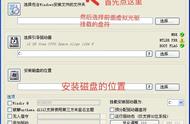

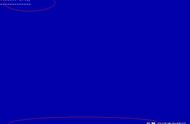







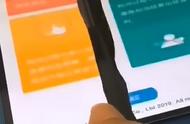




Copyright © 2018 - 2021 www.yd166.com., All Rights Reserved.